



  |   |
| 1 | Cargue una tarjeta plástica (consulte Carga de tarjetas de presentación y tarjetas plásticas). |
| 2 | Haga clic en el icono Aparecerá la ventana de ControlCenter4. |
| 3 | Seleccione la pestaña Escanear. 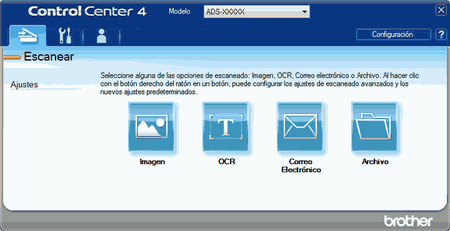 |
| 4 | Haga clic en el botón que desee utilizar ( 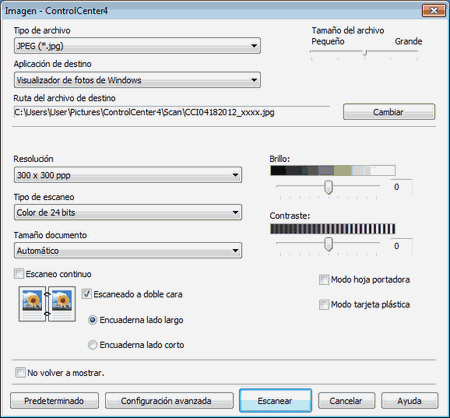 |
| 5 | Active la casilla de verificación Modo tarjeta plástica. |
| 6 | Cambie otros ajustes en caso necesario (consulte Cómo cambiar los ajustes de escaneado (ControlCenter4) (Windows®)). |
| 7 | Haga clic en el botón Escanear. El equipo iniciará el escaneado. |
  |   |